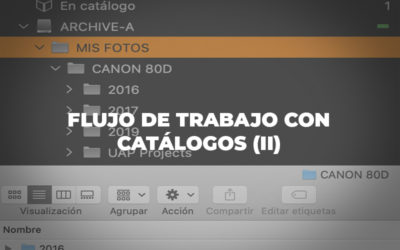3 consejos para poner al día tu archivo a principios de año
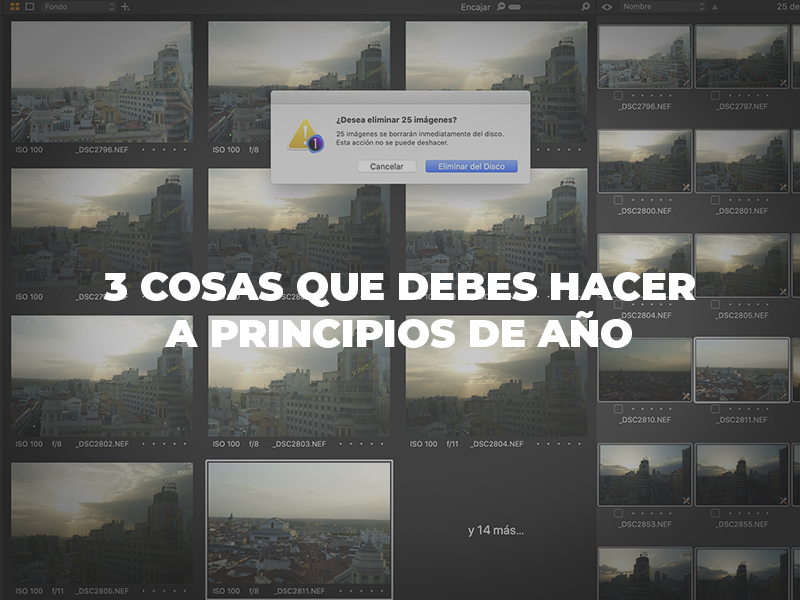
¡Hola! Estoy de vuelta tras un par de semanitas de mudanza y pseudo-vacaciones.
Quería empezar el año dándoos algunos consejos que os recomiendo seguir si queréis poneros al día con vuestro archivo y comenzar esta nueva etapa con la sensación de tener “los deberes hechos”.
Personalmente, hacer esto me da mucha tranquilidad. Me obliga a hacer balance del trabajo del año anterior, recuperar algunas capturas perdidas y, sobre todo, aprender de los errores para poder mejorar. Y por último, pero no menos importante, me permite ahorrar espacio en disco y asegurarme de tener todo en su sitio antes de comenzar el archivo del nuevo año. Verás que si sigues estos consejos paso a paso, será muy sencillo. ¿Te apuntas?
CONSEJOS: 1. HAZ LIMPIEZA DE ARCHIVOS
Primero de todo, y muy recomendable. A lo largo de los años, ahorrarás un montón de espacio de almacenamiento. Ahorrar espacio de almacenamiento es ahorrar discos y, por lo tanto, dinero. Y es mejor hacerlo cuando todavía tienes más o menos recientes los últimos proyectos en los que has trabajado. ¿Te imaginas volver a las fotos de 2015 e intentar separar el grano de la paja? Desde luego, no suena apetecible…

Imagen original: applendo.com
Y aunque revisar las fotos del 2020 (sobre todo las del 2020) pueda parecer aburrido, te recomiendo que te lo tomes como un momento de reflexión crítica:
- ¿Qué has aprendido durante el año anterior?
- ¿Qué has hecho bien, tanto a nivel de captura como de edición?
- ¿Qué podrías mejorar?
- ¿Con qué proyectos disfrutaste más?
- ¿Qué retos quieres marcarte para este año?
Qué fotos deberías borrar
Personalmente, soy bastante conservadora a la hora de borrar archivos. No borro todos los descartes de todos los proyectos, pero sí me deshago de todos aquellos archivos que no merece la pena conservar. Por ejemplo:
- Tomas repetidas
- Imágenes claramente desenfocadas
- Imágenes muy subexpuestas o sobreexpuestas
- Encuadres que no me gustan
- O cualquier otra imagen que esté 100% segura de no querer guardar y que sólo ocupa espacio útil de disco
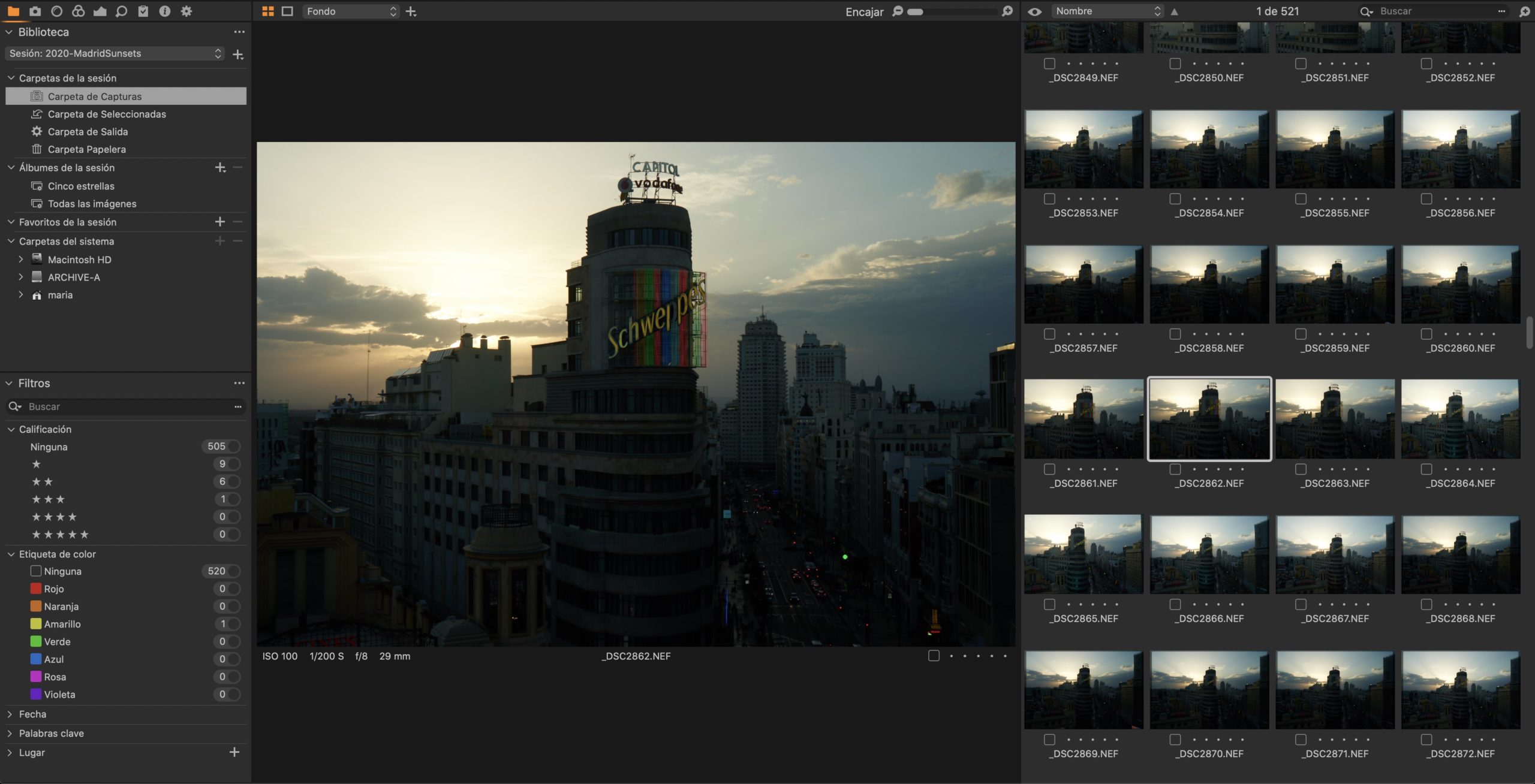
En todas las sesiones, hay tomas repetidas, con ángulos similares, distintas exposiciones… No es necesario conservarlas todas.
Cómo hacer limpieza en tus archivos desde Capture One y no morir en el intento
El proceso será un poco diferente dependiendo de si trabajas con sesiones o con catálogos:
Limpieza de Sesiones
Como cada sesión es un proyecto independiente, es muy fácil navegar por cada una de ellas y descartar las fotos que te sobran. Hazlo en un orden lógico (o bien desde enero hasta diciembre, o al revés), para asegurarte de no revisar la misma sesión varias veces.
Simplemente, revisa tu carpeta de Capturas y tus Favoritos de sesión, y elimina las imágenes que no quieras conservar. O bien pulsando la tecla borrar, o bien haciendo clic derecho sobre la miniatura, y seleccionando la opción desde el menú desplegable.
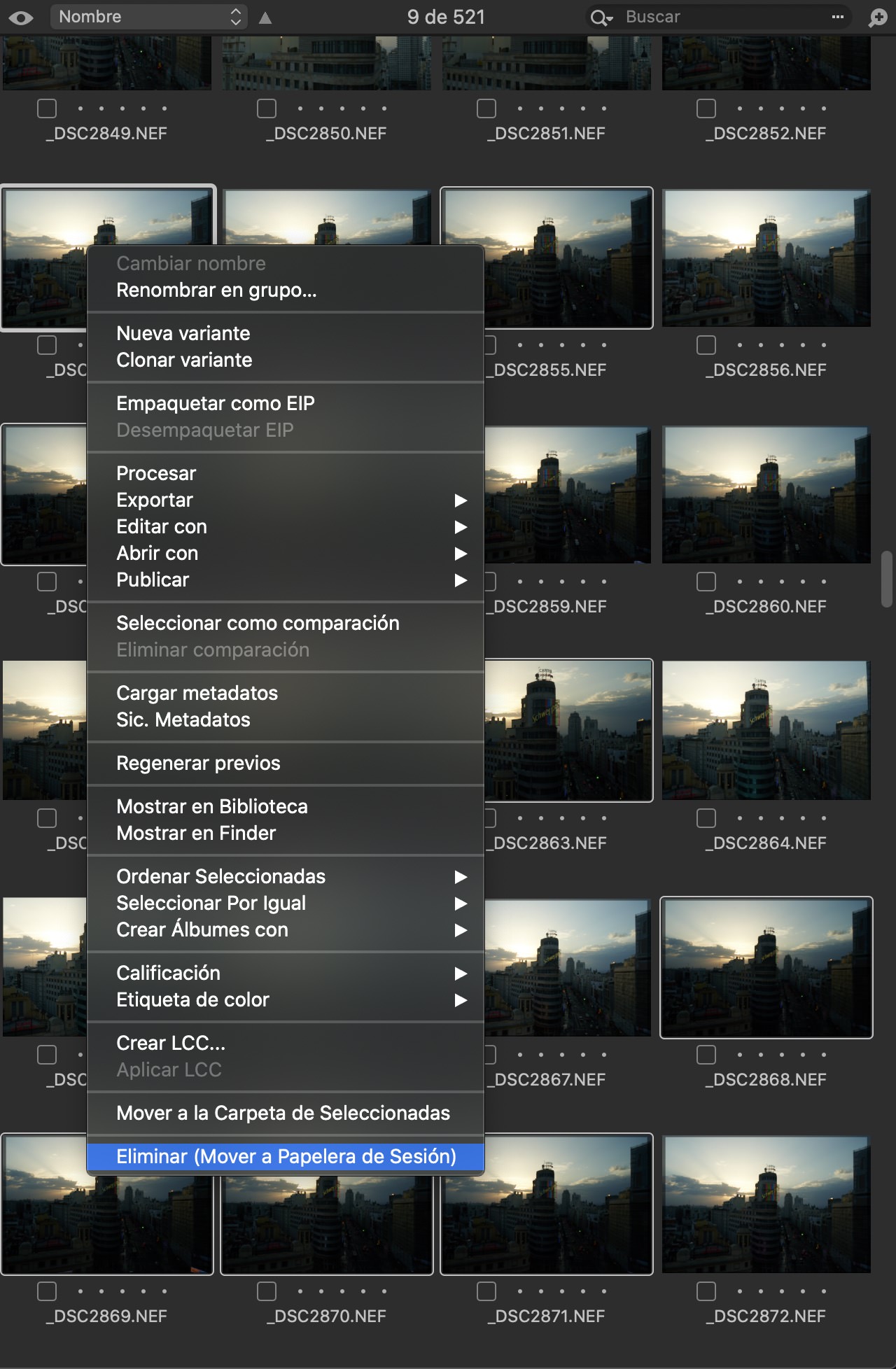
Esto no las eliminará del disco, simplemente las enviará a la Papelera de sesión. Esto es muy conveniente, porque puedes deshacer cualquier error en el momento, simplemente volviendo a arrastrar la imagen a la carpeta de Capturas o a cualquier otro Favorito de sesión.

Las imágenes de la Papelera aparecen con un icono de un lápiz tachado: esto significa que no puedes editarlas, pero siempre puedes recuperarlas arrastrándolas a otra carpeta de la sesión.
Una vez hayas acabado la revisión, simplemente ve a la papelera de la sesión, selecciona todas las imágenes (Cmd + A o Ctrl + A) y pulsa la tecla borrar. Antes de eliminarlas del disco, Capture One te mostrará una ventana de confirmación:
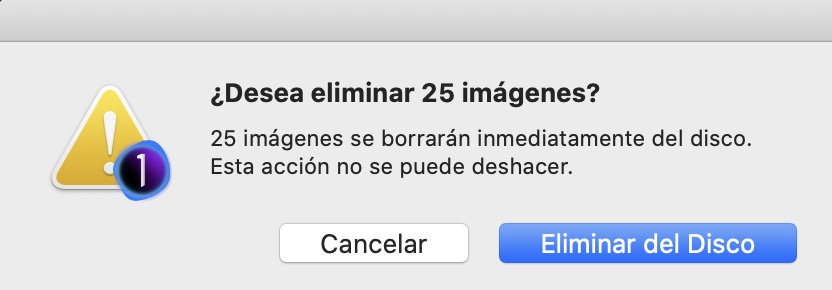
Una vez aceptes esta opción, las imágenes desaparecerán para siempre (sin pasar por la papelera del sistema operativo), ¡así que asegúrate de revisarlas bien antes para no borrar nada que no debas!
Cuando hayas acabado el proceso, continúa con la siguiente sesión, y así sucesivamente.
Limpieza de Catálogos
Si por el contrario tu archivo de fotos vive en un catálogo, todo el proceso de limpieza lo harás desde este mismo catálogo. Te recomiendo que lo hagas siempre desde el propio catálogo y no desde el sistema operativo, porque de lo contrario, los archivos eliminados aparecerán como offline en Capture One, y tendrás que hacer el doble trabajo de borrarlos desde el catálogo también.
Si durante todo el año has hecho los deberes y tu catálogo está bien ordenado, debería ser una tarea relativamente sencilla. Revisa proyecto a proyecto y elimina las fotos que no quieras conservar, arrastrándolas a la Papelera del catálogo.
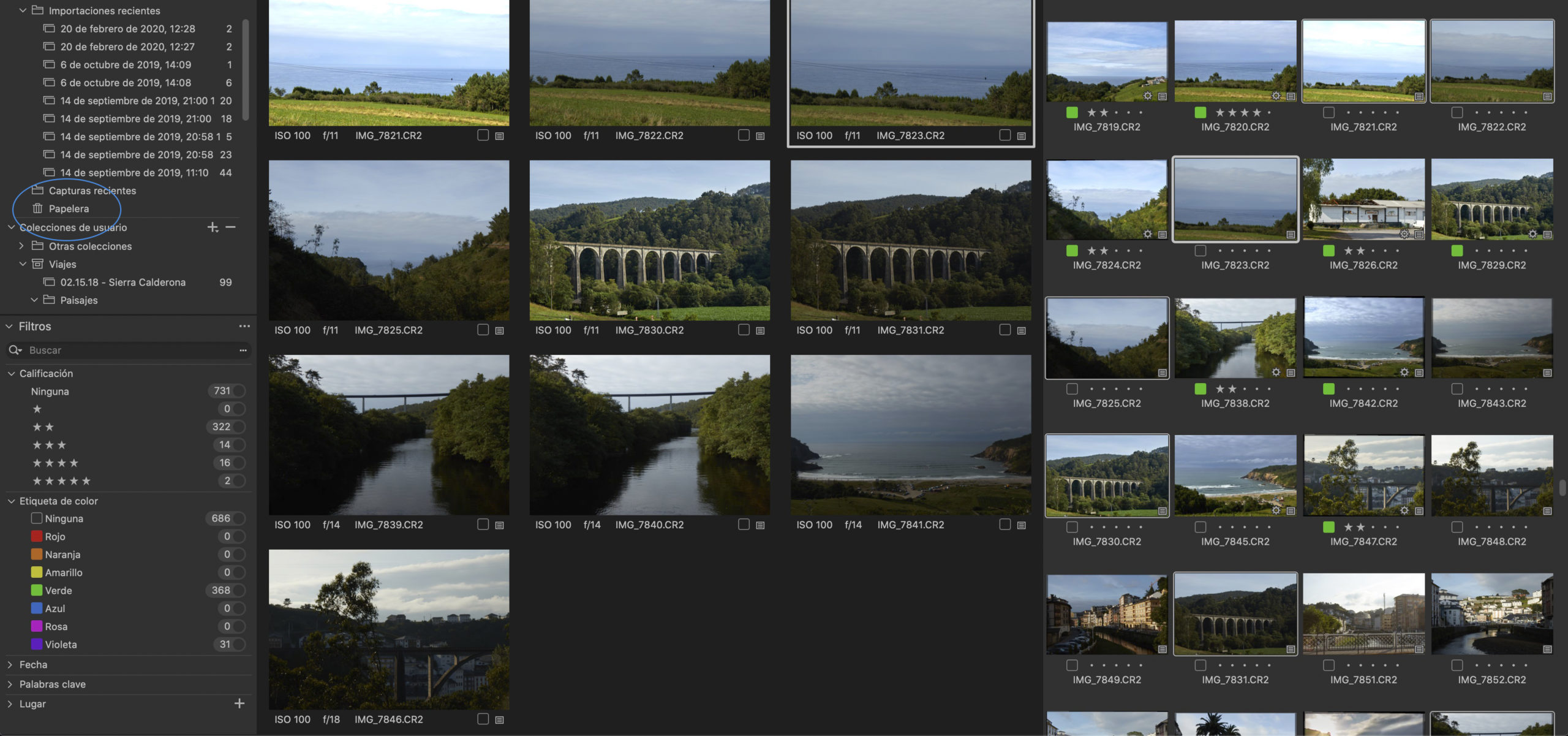
Una vez hayas seleccionado las imágenes, arrástralas a la papelera del catálogo.
Al igual que pasa en las sesiones, esto no elimina las imágenes completamente, sino que las envía a la Papelera del catálogo. Si sólo pulsas la tecla de borrar, solamente estarás quitando las imágenes de la colección seleccionada, y no enviándolas a la papelera, que es lo que necesitas.
Una vez hayas acabado la revisión, entra en la Papelera del catálogo y, una vez te has asegurado de que todo se puede eliminar, selecciona todas las imágenes y pulsa la tecla borrar. Te aparecerá este mensaje:
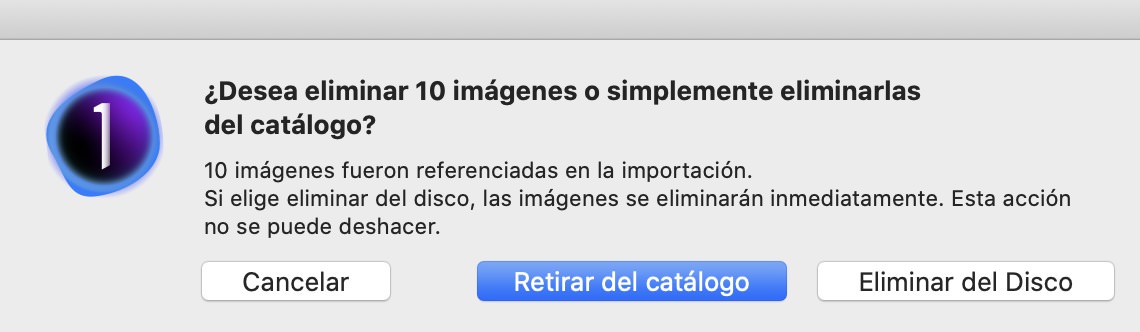
Al Eliminar de Disco, ten en cuenta que no sólo eliminas las previsualizaciones de Capture One, sino que también eliminas los archivos RAW originales. Esto es exactamente lo que buscamos, en este caso.
Si eliges “Retirar del catálogo”, las previsualizaciones desaparecerán de Capture One, pero no se eliminarán los archivos originales, y por tanto, no ahorraremos espacio en disco, que es nuestro objetivo. Deberás seleccionar “Eliminar del Disco”.
CONSEJOS: 2. SELECCIONA TUS MEJORES FOTOS PARA TU PORTFOLIO
(Y VUELVE A REVELARLAS SI LO CREES NECESARIO)
Ya que estás revisando todos tus proyectos, aprovecha para darte un paseo por tus mejores fotos, sentirte orgullos@ de ellas (por qué no), y seleccionar las fotos del año anterior que quieras incluir en tu portfolio.
¡Recuerda! Aunque estés tentad@ de seleccionar cientos de fotos, es preferible resistirse. Tu portfolio debe ser una selección de tus mejores trabajos, y nada más. Mejor calidad que cantidad.
No dudes en aprovechar la oportunidad para hacer un segundo revelado, más pausado y riguroso, para sacarle todo el potencial a tus mejores imágenes.
¿Cómo hacer esta selección de manera rápida y sencilla desde Capture One?
Puedes utilizar una etiqueta de color que no uses habitualmente en tus proyectos para marcar tus selecciones finales de portfolio (en mi caso, utilizo el color azul, pero puedes utilizar el que mejor te convenga).
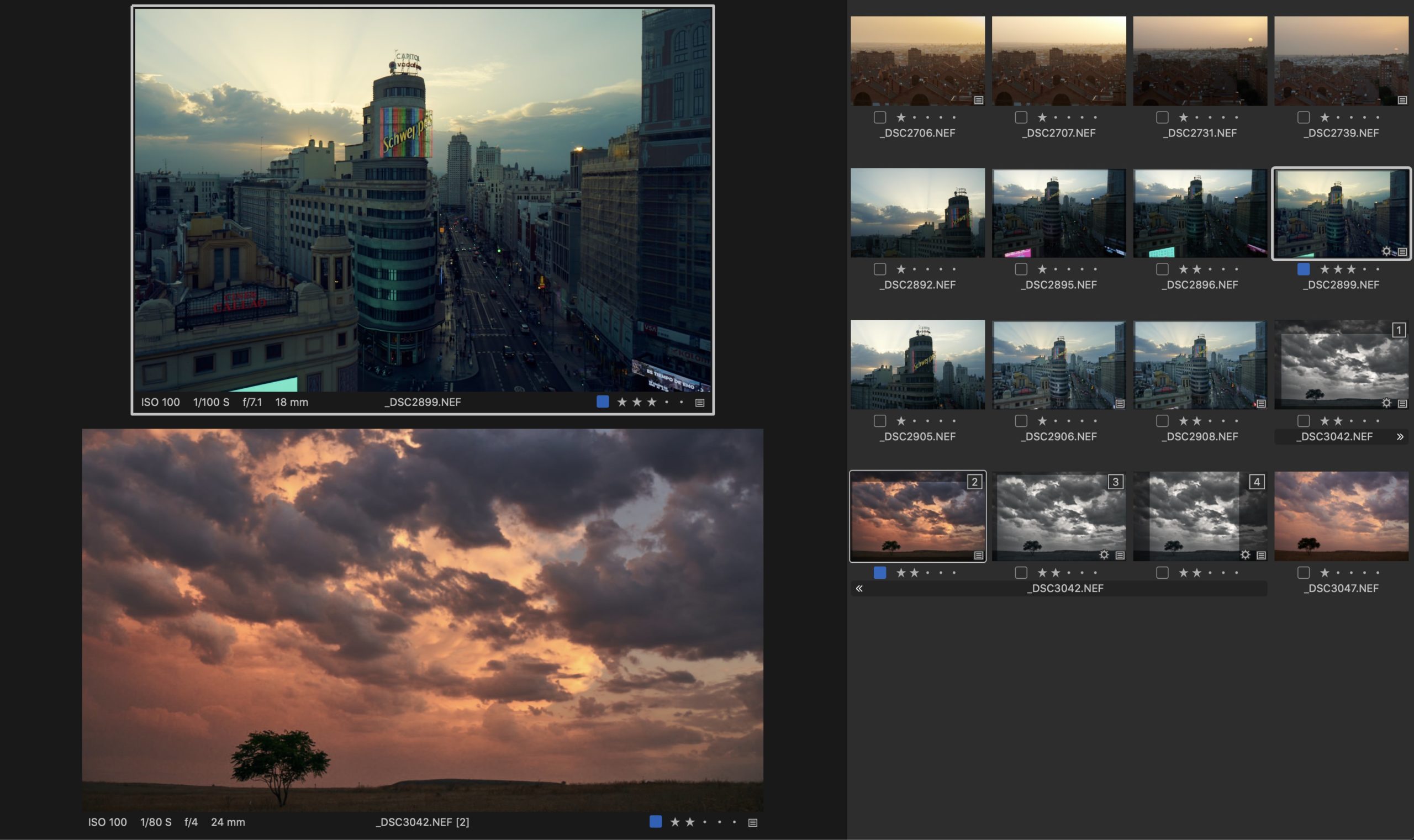
Para poder ver todas las fotos seleccionadas juntas y procesarlas de nuevo si es necesario, puedes simplemente crear un nuevo álbum inteligente para que haga el trabajo por ti:
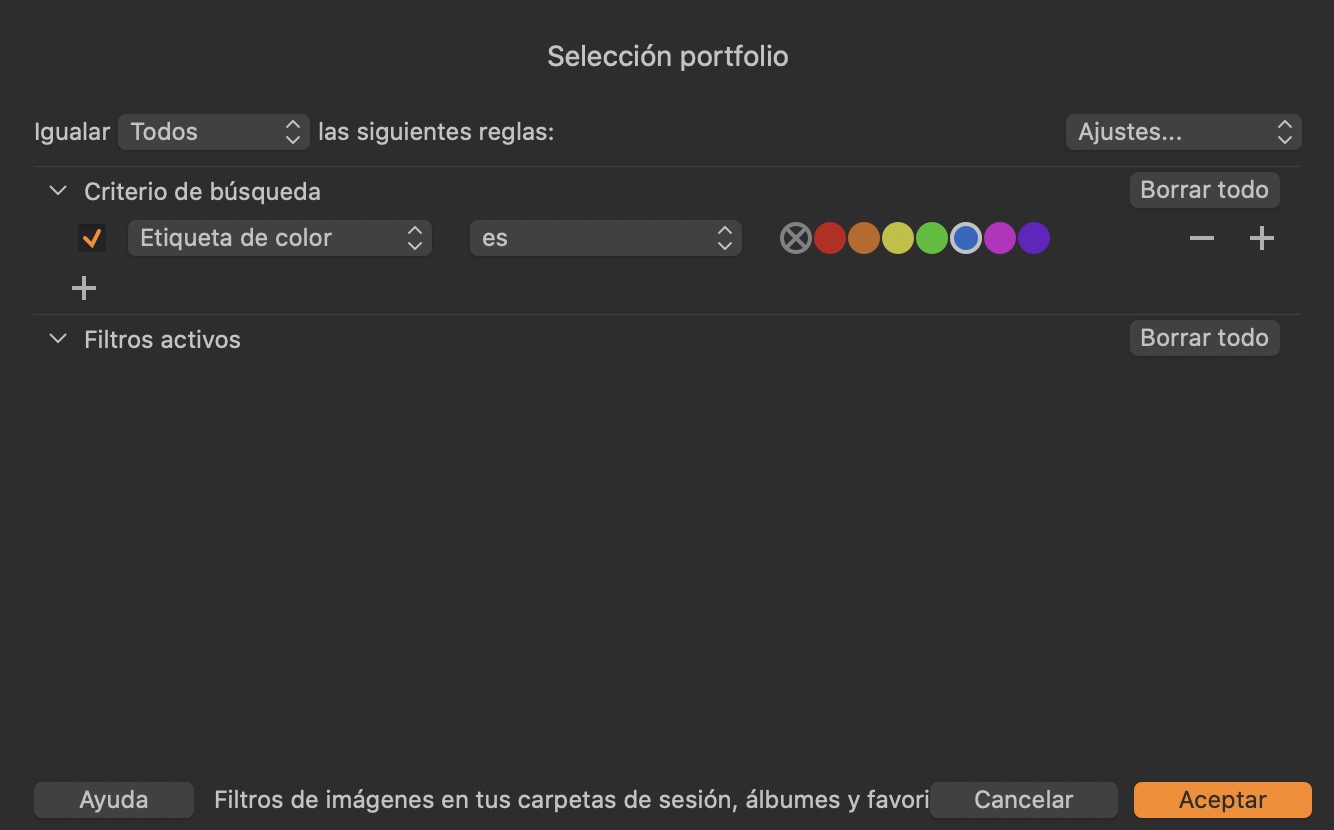
Al utilizar el criterio de selección “Etiqueta de color = azul”, Capture One filtrará automáticamente todas las fotos del catálogo o sesión que cumplan con este criterio. Es decir, todas las fotos seleccionadas para portfolio.
CONSEJOS: 3. HAZ COPIAS DE SEGURIDAD
En serio. Hazlo. Los accidentes ocurren, y ese día querrás estar bien cubiert@.
El comienzo de año es una gran oportunidad para replantearte tu estrategia de backups (o crearla, si es que no tienes una). El proceso es un poco diferente, dependiendo de si trabajas con sesiones o catálogos, pero la idea es la misma.
Te recomiendo tener un segundo disco duro (preferiblemente, externo) en el que nunca, nunca, nunca trabajes (esto puede dar lugar a errores y pérdidas de información). Este disco es sagrado, y sólo se utiliza para copias de seguridad. Te recomiendo también que este segundo disco tenga la misma capacidad de espacio que tu disco de trabajo.
Opcionalmente, y dependiendo de cuánto cariño tengas a la información que guardes, puedes tener un tercer disco para una segunda copia, que aporta un extra de seguridad.
Normalmente, deberías hacer estas copias de seguridad al menos una vez a la semana. De esta manera, si tu disco de trabajo falla, la pérdida de información será mínima. Para facilitar el proceso de copias, en lugar de hacerlo manualmente, puedes automatizar las tareas utilizando programas como Carbon Copy Cloner o Chronosync.
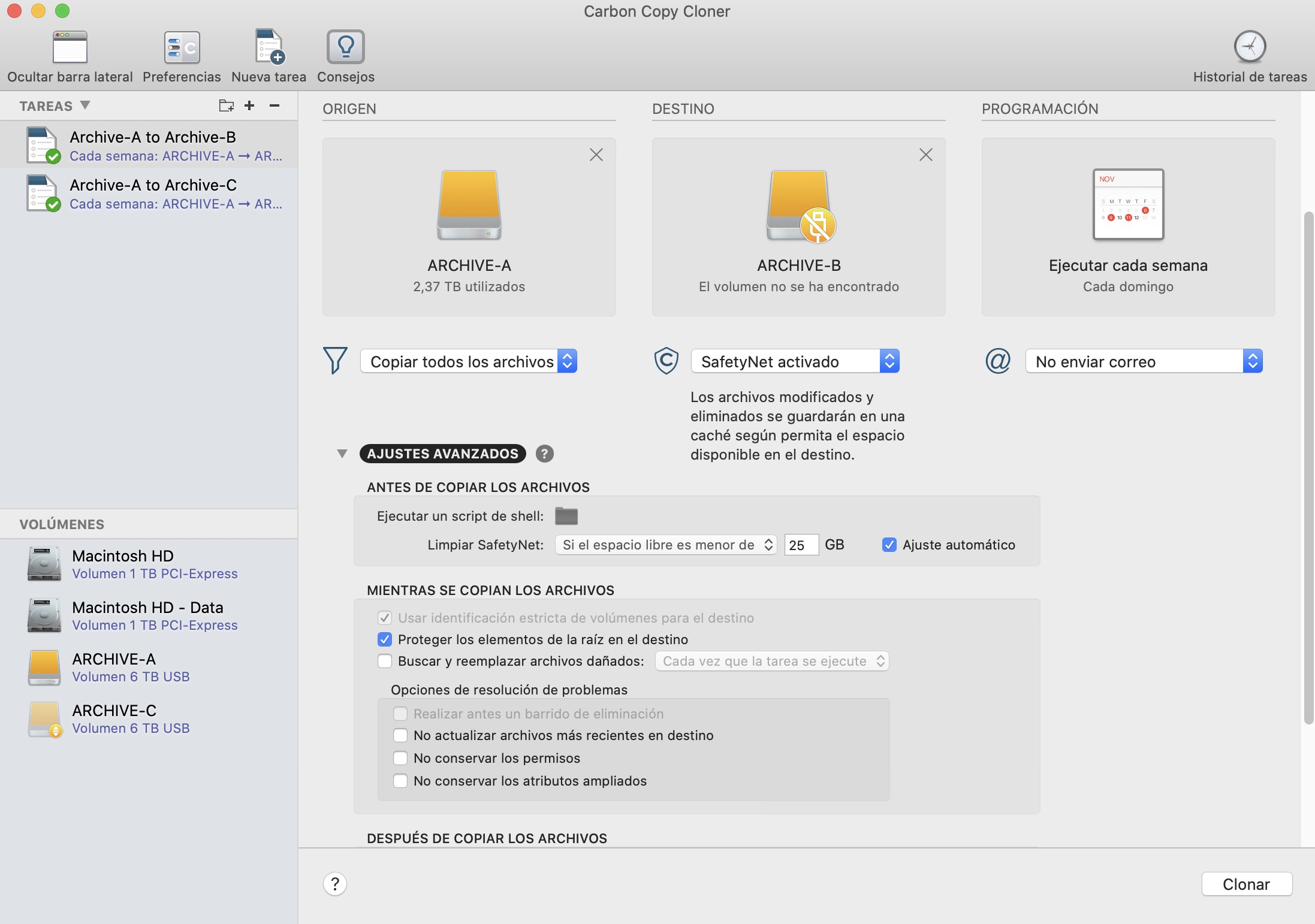
(Más adelante, si os interesa, os contaré mis consejos para hacer backups en otro artículo, para que éste no se haga eterno).
Copias de seguridad de Sesiones
Asegúrate de copiar siempre las carpetas de sesión completas en tu disco de backup. Como cada sesión es una unidad de proyecto que contiene toda la información, no necesitas hacer nada más. Ésta es, en mi opinión, una de las principales ventajas de trabajar con sesiones.
Copias de seguridad de Catálogos
En este caso, necesitamos hacer dos pasos:
1. Hacer una copia de los archivos originales, manteniendo la estructura de carpetas original
Simplemente, copia en tu disco de backup las carpetas donde se encuentran tus RAWs originales. Por mucho que conserves el catálogo, si pierdes los RAWs, habrás perdido toda la información.
2. Programar la copia de seguridad del catálogo
Puedes configurar un recordatorio de copia de seguridad del catálogo completo desde las Preferencias:
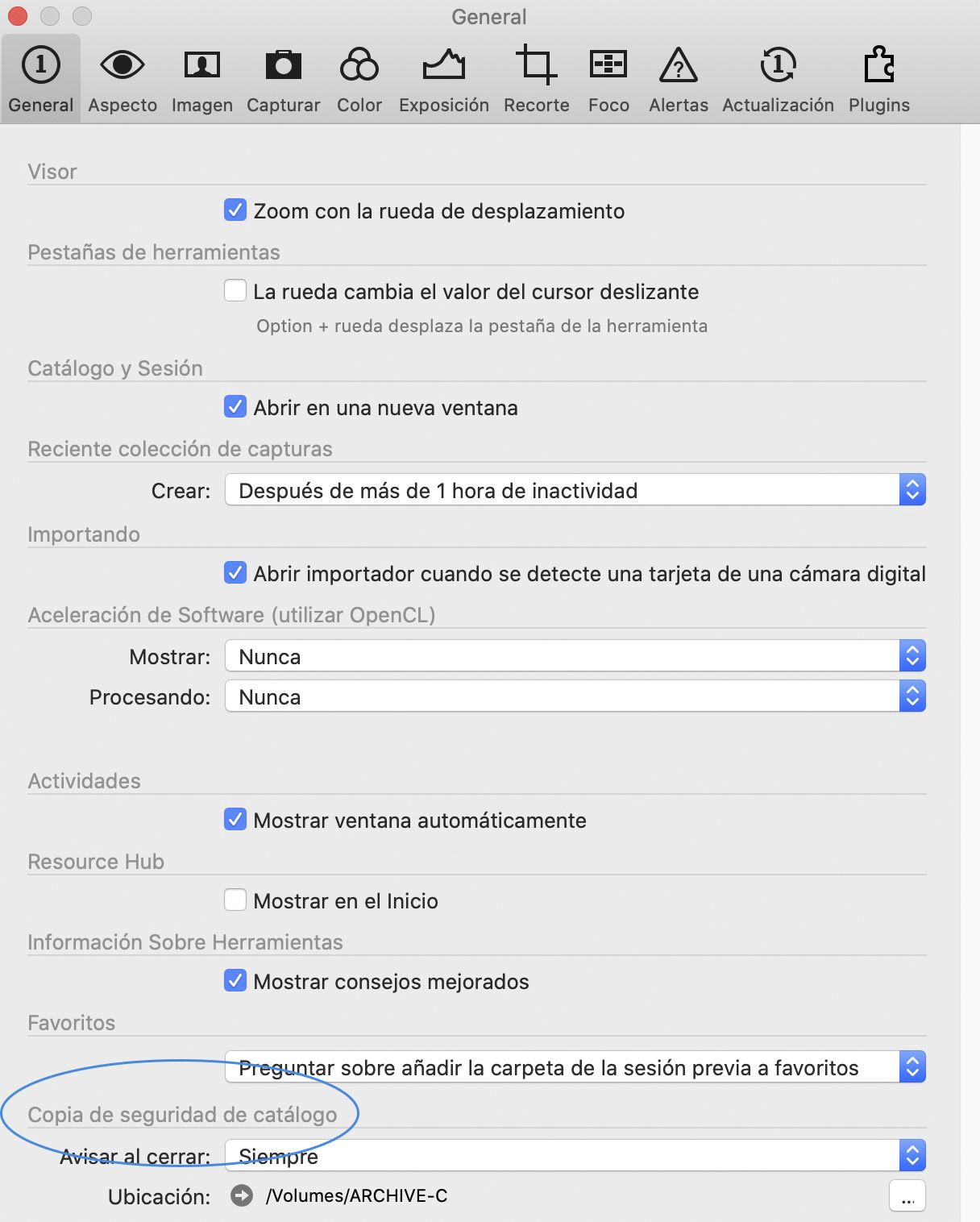
Te recomiendo que elijas como localización para la copia del catálogo tu disco de backup, para que se guarde junto con los archivos originales. De esta manera, si el catálogo se corrompe o el disco de trabajo falla, podrás restaurarlo todo muy fácilmente.
Para ver la explicación completa, echa un vistazo a este artículo.
CONSEJOS EXTRA:
Otras tareas que quizás quieras aprovechar para hacer son:
- Encontrar tesoros perdidos: revisar los descartes con la perspectiva del tiempo puede dar lugar a agradables sorpresas. Echa un vistazo, ¡nunca se sabe!
- Ya que has hecho una selección para tu portfolio, ¿por qué no hacer una selección más amplia e imprimir unas cuantas fotos? La sensación de tenerlas en papel y hacer un álbum sigue siendo muy satisfactoria, aunque vivamos en la era digital.
- Si trabajas con sesiones, una vez hecha esta revisión, quizás sea el momento de archivarlas desde un “catálogo máster” para poder acceder a todos los proyectos del año 2020 desde un mismo lugar. Te explico cómo en este artículo.
Espero que te sean útiles mis consejos y que empieces el 2021 con buen pie 😉
TAMBIÉN TE PUEDE INTERESAR…
Tethering (II): Hablemos de cables
La guía definitiva de cables USB para tethering. Puertos, adaptadores, y otras recomendaciones que debes conocer a la hora de comprar tus cables.
Tethering (I): Conceptos básicos
Qué es el tethering, qué necesitas para empezar y razones para utilizarlo.
Flujo de trabajo con Catálogos (II)
Aprende a utilizar Capture One como programa único de gestión de archivos para navegar por tus carpetas de sistema.